Microsoft Edge heeft een aantal nieuwe functies gekregen in de nieuwste functies en "Geavanceerd lezen" toegevoegd, waarmee u alle aspecten van de tekst van de site kunt aanpassen.Leer hoe u de geavanceerde leesmodus activeert in Microsoft Edge!
在 Microsoft Edge De laatste update ontvangen. Verschillende nieuwe functies hebben de algehele prestaties van de browser verbeterd en er zijn nieuwe functies toegevoegd om deze efficiënter te maken. Het is een directe concurrent van Opera, Firefox en Chrome, die ook in nieuwe functies hebben geïnvesteerd. Op het platform, of het nu een desktop of een mobiel apparaat is.
Een van de tools die onlangs aan de Microsoft-browser zijn toegevoegd, is de zogenaamde "geavanceerde leesmodus", waarmee u tekst kunt configureren om de efficiëntie te verbeteren en een haalbare optie is voor gebruikers, inclusief ondersteuning voor Office-suitetoepassingen.
Wat is geavanceerd lezen?
Deze functie is niet beschikbaar in Google Chrome en stelt gebruikers in staat de inhoud van de website gemakkelijker te lezen, de zogenaamde "focusmodus" in te schakelen en afleiding op de pagina te elimineren.De tool voegt ook andere functies toe waarmee u enkele grammatica-instellingen kunt instellen en tekstvoorkeuren kunt aanpassen om het lezen gemakkelijker te maken.
Functie activeren
Om de geavanceerde leesmodus te gebruiken, moet u uw browser bijwerken naar de nieuwste versie.Deze functie is beschikbaar in de stabiele versie, zodat alle gebruikers er toegang toe hebben.Het programma bijwerken is eenvoudig, ga gewoon naar de Microsoft Edge-instellingen en controleer of er een nieuwe versie beschikbaar is.
De eerste stap:
Op de websitepagina ziet u twee pictogrammen in de rechterbovenhoek van het URL-gebied.Klik op de eerste.De tweede is om links naar favorieten toe te voegen, zodat je snel toegang hebt via het menu.
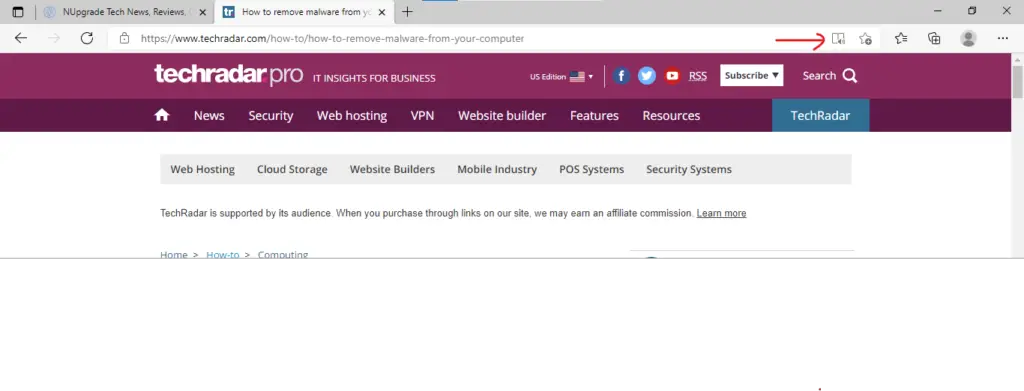
De tweede stap:
Oké, nu gebruik je de geavanceerde leesmodus van Edge.Houd er rekening mee dat er geen advertenties of aanbevelingen van andere verhalen meer op de pagina staan om ononderbroken lezen te garanderen.Als u enkele instellingen wilt maken, klikt u op de gemarkeerde optie in de onderstaande afbeelding en wijzigt u uw leesvoorkeuren.
De eerste functie is ingeschakeld Lees hardop, Waar alle tekst wordt gelezen door de browser-AI en de woorden worden gemarkeerd.In deze functie kunt u de uitspraaksnelheid wijzigen of een andere verteller kiezen.
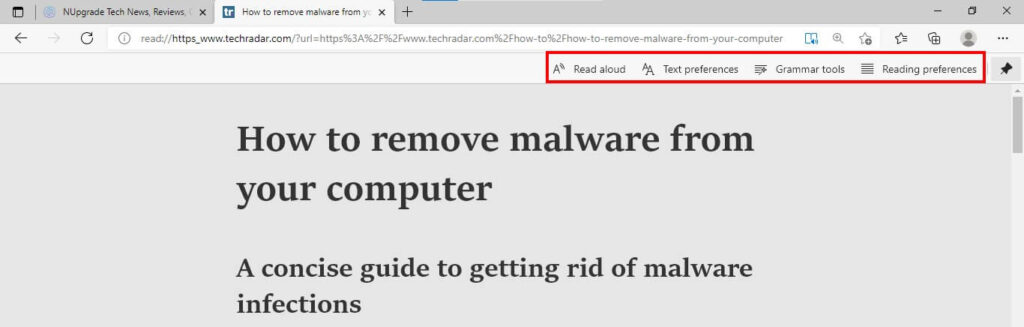
De derde stap:
in" Tekstvoorkeuren "Er zijn verschillende instellingen die kunnen worden gewijzigd om soepel te kunnen lezen.De beschikbare opties zijn: het wijzigen van de tekstgrootte/-afstand en het wijzigen van het thema, het aanpassen van de achtergrondkleur om vermoeide ogen te voorkomen, wat heel gebruikelijk is bij continue blootstelling aan internet.
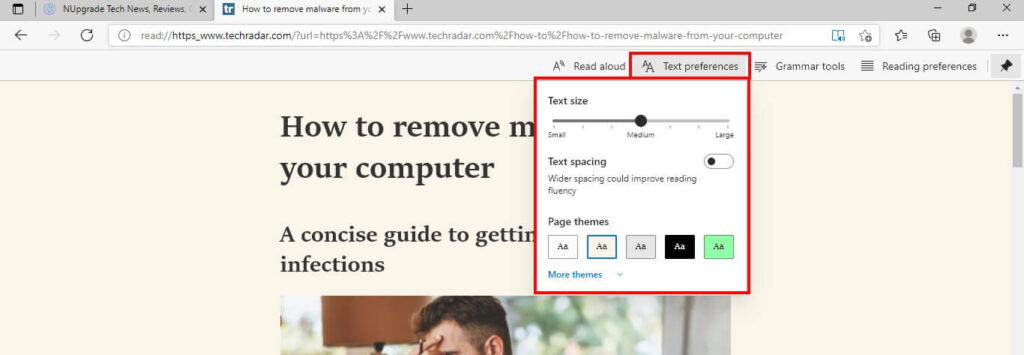
de eerstevierstap:
in" Grammatica-tools In " kunt u de modus voor het markeren van bepaalde soorten woorden gebruiken om zelfstandig naamwoorden, werkwoorden, bijvoeglijke naamwoorden of bijwoorden te accentueren bij geavanceerd lezen. Dit is een zeer nuttige functie voor studenten.
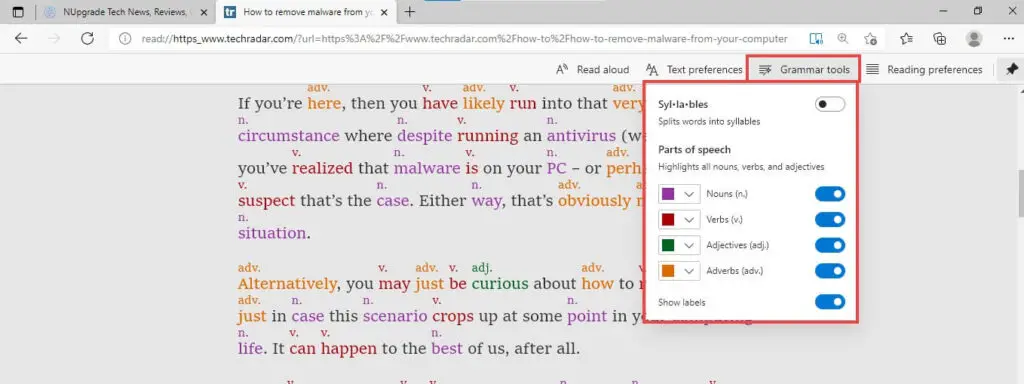
de vijfde stap:
Ten slotte heeft de browser ook andere leerfuncties en een efficiënte focusmodus, die de huidige regel lineair markeert.Een andere interessante functie is "Picture Dictionary", waarin afbeeldingen worden weergegeven op gemarkeerde woorden.Kijk:
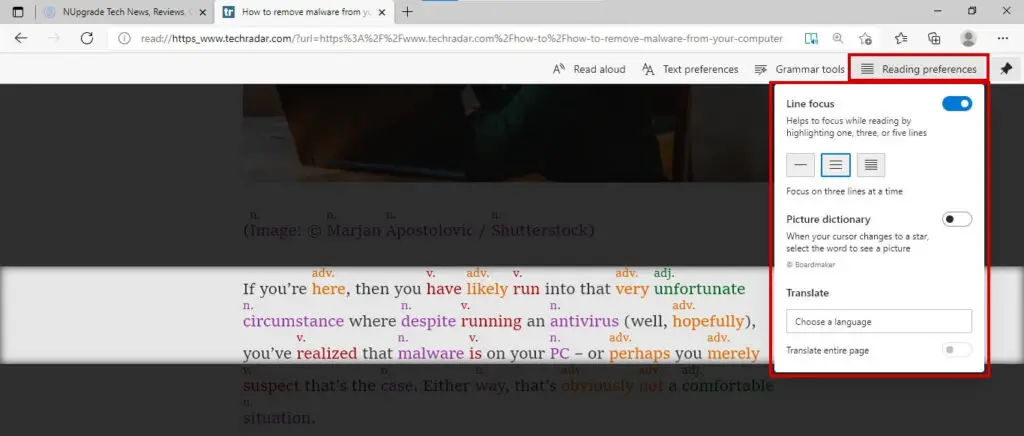
提示:
Om terug te keren naar de normale modus, drukt u nogmaals op het geavanceerde leespictogram (zie eerste stap).
Wat vind je van deze functie?Welke browser gebruik je op je pc?



![De meest gebruikte functies in Microsoft Excel [u moet weten] De meest gebruikte functies in Microsoft Excel [u moet weten]](https://infoacetech.net/wp-content/uploads/2021/09/Microsoft-Excel-%E4%B8%AD%E6%9C%80%E5%B8%B8%E7%94%A8%E7%9A%84%E5%87%BD%E6%95%B8-150x150.png)









